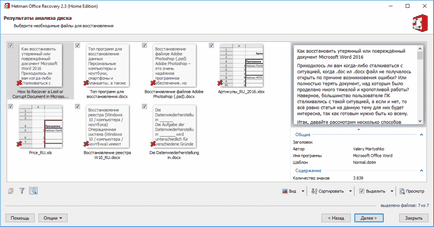Cum de a recupera documentul pierdut sau deteriorat Microsoft Word 2018
Deci, să ne uităm la câteva modalități de a restabili un fișier pierdut sau deteriorat Microsoft Word.
Cum de a recupera textul dintr-un document Word deteriorat
În caz de deteriorare a unui document, utilizatorul poate întâlni următoarea eroare:
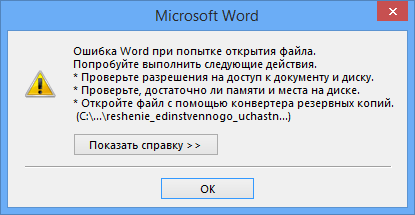
Dacă ați verificat și asigurați-vă că aveți permisiunea de a accesa documentul sau unitate, încrezător că suficient spațiu pe disc și memorie, următorul pas este de a utiliza funcția de recuperare Word încorporat pentru a reveni textul documentului.
- Deschideți Word și selectați File / Open / Prezentare generală
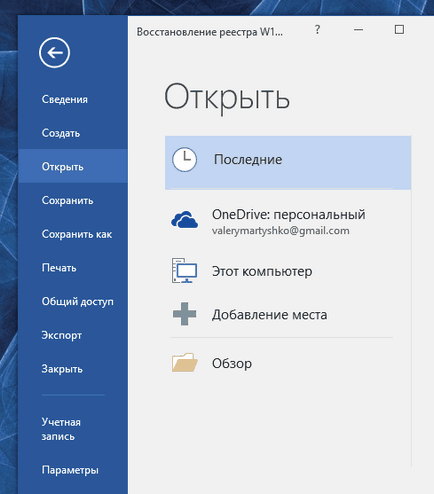
- Găsiți fișierul pe care doriți să îl deschideți și faceți clic pe Recuperare text din orice fișier din meniul pop-up. Faceți clic pe Deschidere.
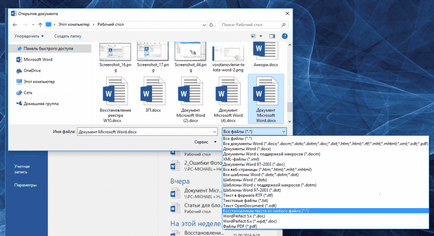
Uneori, în ciuda procesului de recuperare dosar depuse pot rămâne deteriorate și chiar și în cazul unei reveniri de succes și deschide fișierul. Formatarea va fi pierdut.
O altă modalitate de recuperare
În cazul în care metoda de mai sus nu funcționează, Microsoft a oferit un alt mod de recuperare Word fișier. Pentru a face acest lucru, mergeți la fila File / Deschidere.
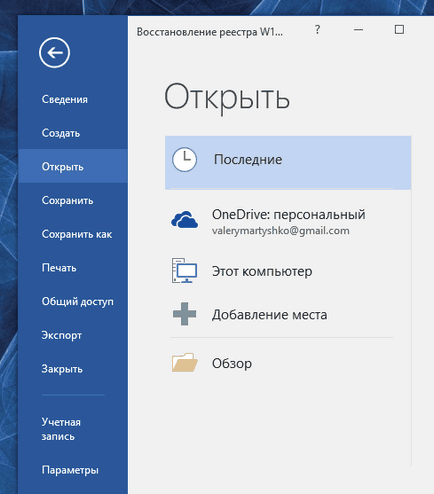
În fereastra care se deschide, selectați documentul.
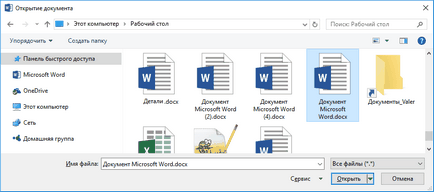
Faceți clic pe butonul Deschidere și selectați „Deschidere și reparare.“
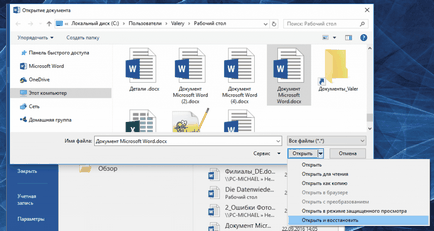
Restaurarea o copie de rezervă a unui document Word
În cazul în care, dacă nu puteți găsi chiar fișierul, puteți încerca să localizeze Microsoft Word a creat un fișier de backup. Acest lucru se poate face după cum urmează.
Selectați File / Open / Navigare.
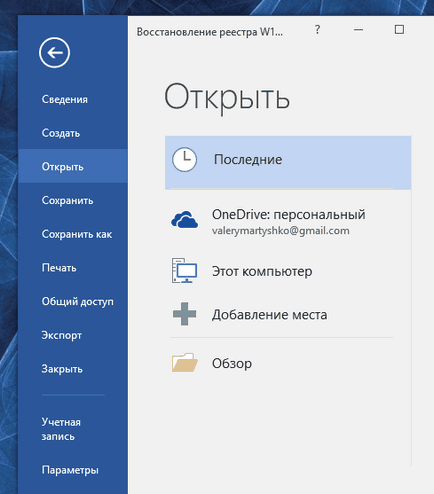
Navigați la folderul în care fișierul a fost pierdut. Fereastra de selectare a tipului de fișier, selectați "All Files (*. *)". De obicei, fișierul de backup este numit „Backup ...“ + nume de fișier. Selectați și deschideți un fișier.
Ați putea fi întrebați: „Immortal“ Paint
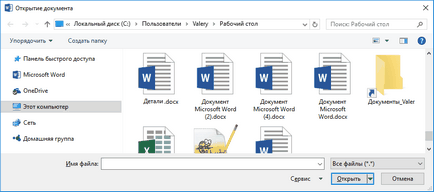
Dacă în acest fel nu a putut fi găsit fișier copie de rezervă, tastați în caseta de căutare pentru Windows - * .wbk (formatul fișierului copie de rezervă - Word fișiere de rezervă). Dar, în acest caz, numele fișierului de rezervă nu va fi neapărat la fel ca numele fișierului lipsă. Încercați să succesiv deschise * fișiere .wbk până când găsiți necesar.
Găsiți și de a restabili o copie a fișierului avtosohranonnuyu
Dacă backup Microsoft Word fișiere document de pe computer nu este setat, încercați pentru a recupera un document din fișierele Salvați automat.
Fișierele pot fi verificate de salvare automată în dosarul următor:
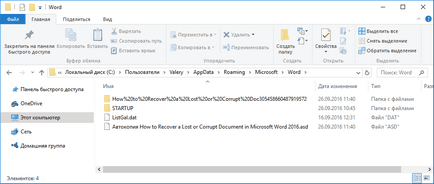
File name AutoRecovery Bude de start a "AutoRecovery ..." și au formatul * .asd. Doar faceți clic pe fișierul AutoRecovery și se va deschide ca un document Microsoft Word.
Programul pentru a recupera documente Microsoft Office
Dacă nici unul dintre funcțiile propuse nu aduc rezultatul dorit, apoi încercați să recupereze fișiere pierdute din orice pachet de programe Microsoft Office poate fi una dintre cele mai multe programe pentru a recupera documentele șterse.
Din fericire, alegerea astăzi este enormă. Singurul sfat, pentru a alege un program mai simplu și este specializată în restaurarea în formate de fișiere Microsoft Office. Deci, cum pentru a restaura fișiere și documente de imagine sunt adesea folosite diferite algoritmi, și, astfel, calitatea restaurării poate diferi în mod semnificativ.
Ca un exemplu, putem considera HetmanOfficeRecovery. Deja de la numele pe care îl poate înțelege că programul se concentrează pe restaurarea formatele de fișiere Microsoft Office. Pentru a restaura fișierul Word, pur și simplu descărcați și rulați programul, scanați-l cu ajutorul unitatea pe care a fost pierdut documentul.